常见的文件属性有系统属性、隐藏属性、只读属性和归档属性。相信一定有很多朋友不知道如何修改文件夹和文件的属性吧,如果您的计算机看不到后缀名,您的文件想要修改属性,该怎么操作呢?下面,小编给大伙带来了修改文件属性的图文。
很多的朋友有时候需要修改文件的后缀名来修改整个文件的属性,但是又很多人又因为没有设置好而无法修改,导致我们的工作变得麻烦,对于对电脑不是很了解的朋友,有时候可能会面临不知道怎么修改文件属性的难题,下面,小编就来跟大伙介绍文件属性修改的方法。
文件属性怎么修改
点击开始菜单,然后点击控制面板
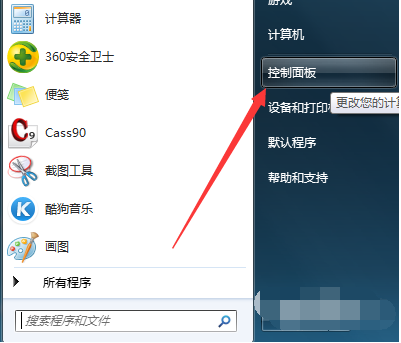
修改属性电脑图解1
找到外观和个性化栏目,继而进入到外观和个性化栏目的子菜单下面。
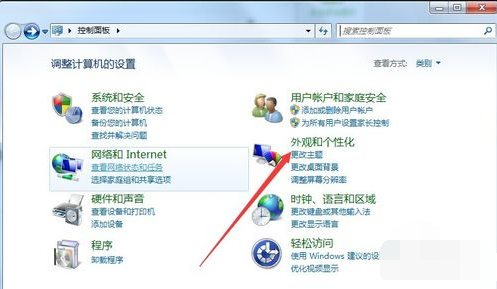
修改属性电脑图解2
找到文件夹选项的栏目,然后点选进去。
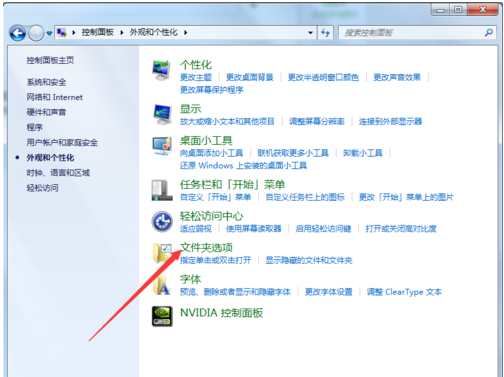
文件电脑图解3
可以看到还有3个子菜单,选择:查看。
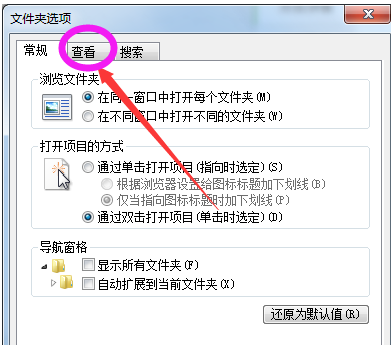
文件属性电脑图解4
点击拉取下拉条,往下面翻页找到我们所要寻找的项目。
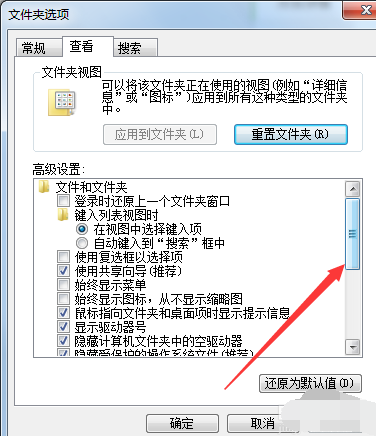
文件属性电脑图解5
找到“隐藏已知文件类型的扩展名”,点击一下如下图所示去掉前面的小√,然后点击下面的“应用”后确定

文件属性电脑图解6
最后就可以直接修改其后缀名来修改文件的属性,使其满足用户的使用要求。
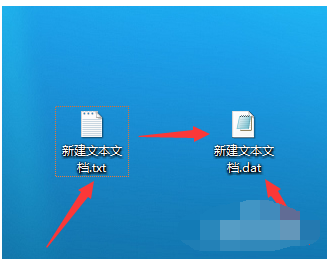
文件电脑图解7
以上就是文件属性修改的操作步骤。
Copyright ©2018-2023 www.958358.com 粤ICP备19111771号-7 增值电信业务经营许可证 粤B2-20231006